Quello che ci accingiamo a presentarvi è un progetto quasi folle, con un carico elevato in termini di innovazione. L’abilità del cervello umano di creare e conservare ricordi è un processo straordinario che coinvolge una complessa rete di neuroni, sinapsi e sostanze chimiche. Quando il volume di informazioni da elaborare è davvero importante, è quasi impossibile tenere a mente tutto. E se vi dicessimo che è possibile registrare lo schermo del PC con la possibilità, successivamente, di effettuare delle ricerche su qualsiasi cosa si fosse visto o digitato in passato?
Quando sperimentiamo nuove esperienze o apprendiamo nuove informazioni, il nostro cervello elabora attivamente questi elementi e li mette da parte ricorrendo a un processo noto come consolidamento della memoria. Esso coinvolge diverse aree del cervello, inclusi l’ippocampo, la corteccia cerebrale e altre strutture neuronali.
Per superare i limiti del cervello, uno sviluppatore indipendente si è inventato un progetto open source chiamato Windrecorder. L’idea è quella di registrare qualsiasi cosa appaia sullo schermo del PC per aggiornare continuamente un compatto database di riferimento.
Windrecorder: registrare schermo PC e avere una panoramica dettagliata della propria attività
Pensate a una sorta di assistente digitale che, in qualunque momento voi vogliate, vi permetta di tornare sui vostri passi per accedere istantaneamente ai contenuti che avete visto, digitato o elaborato utilizzando il vostro sistema Windows. Ecco, Windrecorder è proprio questo: un’applicazione che registra tutto ciò che appare sullo schermo “riassumendolo” in file di dimensioni ridotte.
L’utente ha così la possibilità di fare dei flashback, di “riavvolgere” la propria vita digitale e di eseguire query per cercare testi e immagini. Il sistema alla base di Windrecorder, infatti, combina un OCR (riconoscimento ottico dei caratteri) e un meccanismo per il rilevamento delle immagini. Grazie all’applicazione, inoltre, è possibile ottenere statistiche dettagliate sulle proprie attività.
Tutte le funzionalità integrate in Windrecorder lavorano in locale, senza la necessità di una connessione Internet attiva o di caricare dati su server remoti. Portando all’estremo il concetto di sovranità del dato, tanto caro al legislatore europeo e alle aziende che gestiscono dati a elevata criticità, Windrecorder mantiene tutte le informazioni dell’utente sempre e comunque in ambito locale, evitando qualunque trasferimento di dati sulla rete Internet.
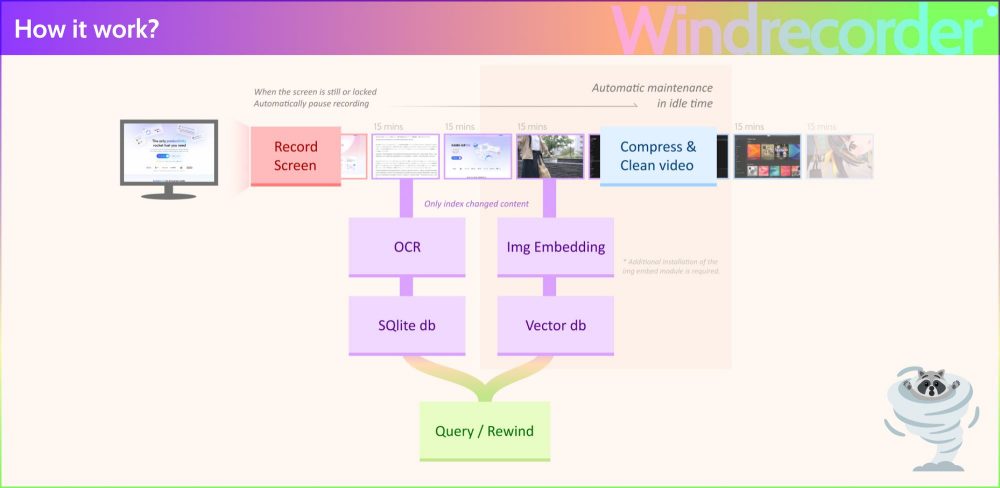
Come installare e usare Windrecorder
Tenendo ben presente che Windrecorder è un progetto ancora in fase di sviluppo, suscettibile di diverse migliorie, per provarlo è necessario seguire alcuni passaggi.
Innanzi tutto, si deve scaricare l’archivio compresso ffmpeg-master-latest-win64-gpl-shared.zip più aggiornato ed estrarre il suo contenuto in una cartella indicata nel PATH di Windows. Il PATH è un elenco di directory che il sistema operativo cerca quando si cerca di eseguire un comando dal prompt dei comandi o da un programma.
La lista delle cartelle presenti nel PATH di Windows, è ottenibile dalla finestra del prompt dei comandi digitando quanto segue:
echo %PATH%
È possibile aggiungere un nuovo percorso nella lista PATH, premendo Windows+R, digitando sysdm.cpl ,3 cliccando su Variabili d’ambiente quindi su Path nel riquadro Variabili di sistema in basso.
Estratti i file dell’archivio di FFmpeg in una cartella specificata nel PATH, si devono installare Git e Python 3.11 (al momento Python 3.12 non è supportato). Durante l’installazione, è fondamentale assicurarsi di spuntare la casella Aggiungi python.exe al PATH. durante l’installazione.
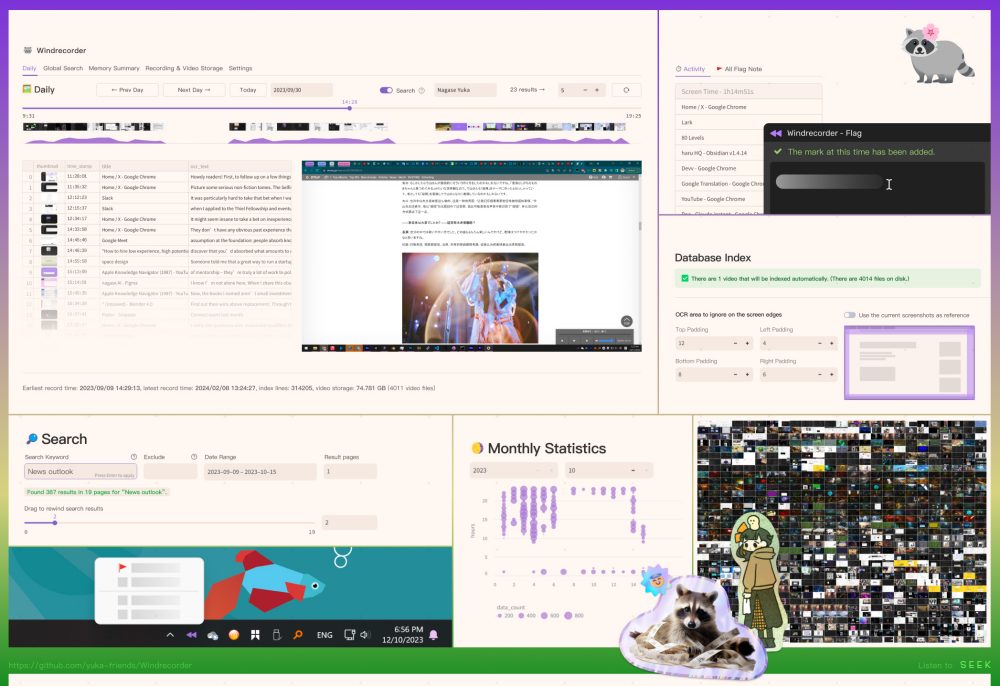
Creare una cartella per Windrecorder e clonare il repository
Il passaggio seguente consiste nel creare una cartella per Windrecorder attraverso il prompt dei comandi (ad esempio md c:\windrecorder), portarsi al suo interno (cd c:\windrecorder) quindi clonare il repository GitHub del progetto:
git clone https://github.com/yuka-friends/Windrecorder
Eseguendo il file install_update.bat è poi possibile installare le dipendenze e configurare il programma.
L’avvio dell’applicazione si concretizza avviando il file start_app.bat. Tutti i dati (video, database e informazioni statistiche) saranno memorizzati nella directory userdata di Windrecorder.
Windrecorder registra le informazioni utilizzando blocchi video della durata di 15 minuti ciascuno. Nel momento in cui si iniziassero a cercare delle informazioni, attingendo al database via via costruito e aggiornato dal programma, potrebbe quindi esservi un “buco” riferito proprio agli ultimi 15 minuti di attività. Le attività di “pulizia e compressione”, inoltre, sono effettuate nei momenti morti ovvero quando il PC è in idle (non è utilizzato da nessun utente).
La sezione Domande frequenti (FAQ) contiene alcuni suggerimenti pratici per sistemare alcune anomalie che si potrebbero incontrare durante il funzionamento di Windrecorder.
Credit immagine in apertura: iStock.com – sesame
/https://www.ilsoftware.it/app/uploads/2024/04/registrare-schermo-PC-cercare-dati-informazioni.jpg)
/https://www.ilsoftware.it/app/uploads/2025/06/wp_drafter_481104.jpg)
/https://www.ilsoftware.it/app/uploads/2025/06/bs0.jpg)
/https://www.ilsoftware.it/app/uploads/2025/06/wp_drafter_479818.jpg)
/https://www.ilsoftware.it/app/uploads/2025/05/ss0.jpg)